Časovo úsporné odborné znalosti v oblasti softvéru a hardvéru, ktoré pomáhajú 200 miliónom používateľov ročne. Sprievodca radami, novinkami a tipmi na vylepšenie vášho technologického života.
Drzosť

Drzosť je známy softvér na nahrávanie zvuku, ktorý vám umožňuje nahrávať a upravovať podcasty.
Tento nástroj je zadarmo na použitie a podporuje aj použitie na viacerých platformách. Ak teda začnete nahrávať podcast na počítači so systémom Windows a budete ho chcieť neskôr upraviť v počítači Mac, môžete to urobiť.
Kľúčové vlastnosti Audacity:
- Záznam živého zvuku: Ak chcete zaznamenať debatu, Audacity vám s tým môže pomôcť.
- Zaznamenávajte prehrávanie z počítača na ľubovoľnom počítači so systémom Windows Vista alebo novším. Takže, ak nechcete inovovať na Windows 10, môžete tento nástroj použiť bez akýchkoľvek problémov.
- Konvertujte pásky a záznamy na digitálne nahrávky alebo CD.
- Upravujte zvukové súbory WAV, AIFF, FLAC, MP2, MP3 alebo Ogg Vorbis.
- Podporované sú nasledujúce formáty: AC3, M4A / M4R (AAC), WMA a mnoho ďalších formátov používajúcich voliteľné knižnice.
- Vystrihujte, kopírujte, spájajte alebo mixujte zvuky dohromady.
- Početné efekty vrátane zmeny rýchlosti alebo výšky tónu záznamu.
Stiahnite si Audacity
- ČÍTAJTE TIEŽ: 10 najlepších softvérov na ekvalizér zvuku pre Windows 10
Hindenburg

Ak už máte skúsenosti s nahrávaním podcastov, možno budete chcieť vyskúšať Hindenburg. Tento nástroj pre rôzne platformy je veľmi univerzálny a dodáva sa v niekoľkých variantoch, z ktorých každá je vhodná pre konkrétnu činnosť: novinári, pedagógovia, podcastéri, rozprávači a ďalšie.
Čo sa týka nahrávania podcastov, Hindenburg podporuje viacstopové nahrávanie, takže môžete nahrávať súčasne na viac ako jednu stopu. Zjednodušene to znamená, že na nahrávanie svojich nápadov môžete použiť viac ako dva mikrofóny. Jednoducho pripojte všetky USB mikrofóny a začnite nahrávať.
Do počítača môžete pridať zvukovú kartu s viacerými vstupmi a vybrať kanály, z ktorých chcete nahrávať.
Ak často používate Skype na nahrávanie svojich podcastov (napríklad vaši respondenti nemôžu prísť do štúdia), môžete použiť Hindenburg na pridanie hovoru cez Skype počas nahrávania. Po uskutočnení hovoru nástroj otvorí novú stopu na zaznamenanie hovoru cez Skype. Po ukončení hovoru cez Skype bude softvér pokračovať v štúdiu.
Zároveň môžete nahrávať aj z internetu a využívať mikrofón, takže neexistujú žiadne obmedzenia.
Môžete si zvoliť, ktoré stopy chcete sledovať v slúchadlách počas nahrávania pomocou monitorovacieho systému, a kedykoľvek medzi nimi prepínať.
Kľúčové vlastnosti Hindenburgu:
Hindenburg je komplexný softvér bohatý na funkcie. Okrem vyššie uvedených možností prináša aj nasledujúce špičkové funkcie:
- Automaticky nastavuje správnu úroveň importovaného zvuku.
- Vstavané efekty: reverb, delay, pitch, echo a ďalšie.
- Redukcia šumu pomáha znižovať šum vo zvukovom zázname.
- Špeciálna schránka na usporiadanie zvukového materiálu.
- Voice Profiler: táto funkcia automaticky nastaví váš ideálny hlas „on air“.
Ak ste pripravení posunúť svoje podcasty na vyššiu úroveň, stiahnuť Hindenburg.
- ČÍTAJTE TIEŽ: 6 najlepších podcastových softvérov pre používateľov Windows PC
ZenCastr
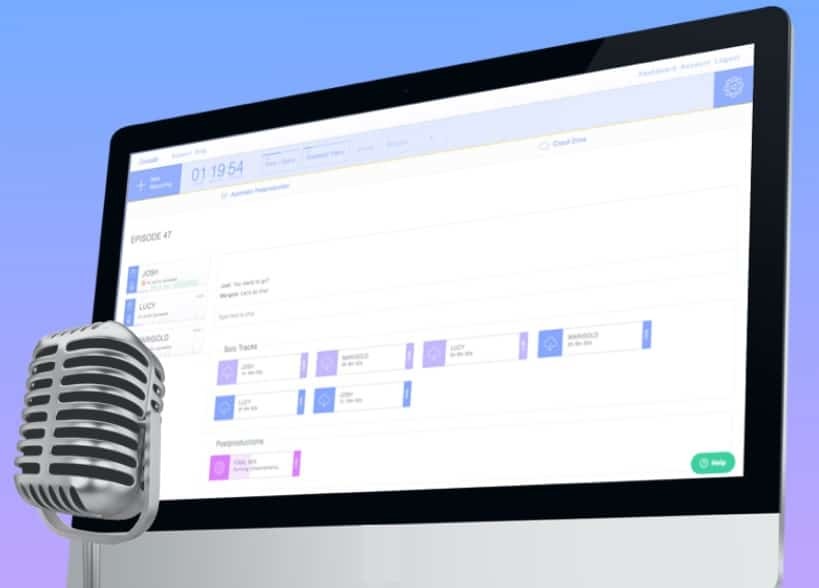
ZenCastr je zaujímavý softvér na nahrávanie podcastov, ktorý môžu používať začiatočníci aj pokročilí používatelia.
Ak na svojich podcastoch máte často hostí, je to ten pravý nástroj na zaznamenávanie hlasu hostí vo vysokej zvukovej kvalite.
Tu sú kľúčové vlastnosti ZenCastru:
- Každý hosť má svoju samostatnú stopu: Vďaka tejto funkcii je každý hlas zaznamenaný v krištáľovo čistej zvukovej kvalite.
- Nahrávajte v bezstratovom formáte WAV: Svojich hostí môžete nahrávať v bezstratovom 16-bitovom formáte 44,1k WAV, aby ste dosiahli čo najlepší zvuk.
- Soundboard pre živé úpravy: Postprodukčné úpravy sú oveľa jednoduchšie, pretože tento nástroj umožňuje vkladať naživo počas záznamu sériu prvkov vrátane úvodov, reklám, posudkov poslucháčov atď.
- Hlasový rozhovor s hosťami: Nie je potrebné inštalovať tretiu stranu Softvér VoIP hovoriť so svojimi hosťami. Zencastr má všetko, čo k tomu potrebujete.
- Integrácia Dropbox: Všetky vaše nahrávky podcastu sa ukladajú v cloude do vášho účtu Dropbox. Týmto spôsobom ich môžete rýchlo zdieľať so svojimi kolegami.
Máte záujem vyskúšať tento program nahrávania podcastov? No môžete stiahnite si ZenCastr z oficiálnej webovej stránky nástroja.
- Poznámka editora: Ak vás zaujíma ďalší zvukový softvér, vyskúšajte ho našu širokú zbierku sprievodcov.
Obsadenie
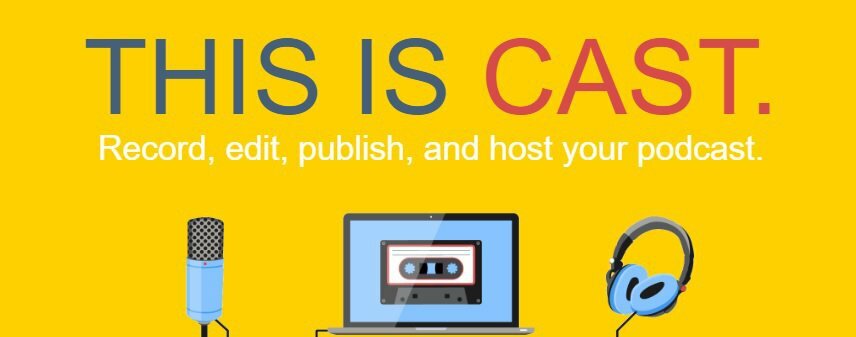
Cast je jednoduchý, ale výkonný softvér na podcasting. Môžete ho použiť na záznam, úpravu a zverejnenie zvukových výtvorov.
Tento nástroj môžete použiť na záznam zvuku s vysokou vernosťou, či už sami alebo spolu s hosťami. Záznamy sa automaticky ukladajú do cloudu.
Po dokončení nahrávania podcastu môžete prejsť na ďalší krok: editačnú časť. K dispozícii sú výkonné predvoľby, ktoré vám umožnia dokončiť prácu za chvíľu.
Keď budete spokojní s konečným výsledkom, môžete svoj podcast zverejniť jediným kliknutím.
Cast je ideálny pre začiatočníkov a podcasterov, ktorí nemajú veľa času tráviť nahrávaním a úpravami zvuku.
K dispozícii sú tri ponuky:
- Skúšobná verzia - zadarmo na jeden mesiac.
- Hobby - stojí 10 dolárov mesačne
- Pro plán - ideálny pre profesionálov.
Prihláste sa do Castu.
Jedná sa o 4 najlepší softvér, ktorý môžete použiť vo svojom počítači so systémom Windows na nahrávanie podcastov. Ako vidíte, tieto nástroje sú veľmi všestranné. Zoznam sme sa pokúsili obmeniť tak, aby obsahoval programy vhodné pre začiatočníkov aj pokročilých používateľov.
SÚVISIACE PRÍBEHY KONTROLY:
- Vypočujte si nový program Windows Insider Podcast tu
- 5 najlepších rádiových aplikácií pre Windows 10
- 6 streamovacích audio rekordérov pre PC na nahrávanie streamovanej hudby a rádia
© Copyright Windows Report 2021. Nie je spojené so spoločnosťou Microsoft
![7 najlepších softvérov na záznam diktafónov pre PC [Sprievodca 2021]](/f/e6b66dd039bc2da6d2599432b6a251a3.png?width=300&height=460)

